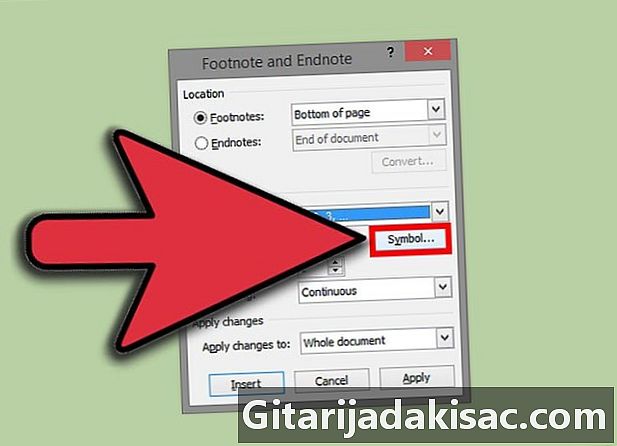
Obsah
- stupňa
- Metóda 1 Word 2007/2010/2013 (pre Windows)
- Metóda 2 Word 2011 (v počítačoch Mac)
- Metóda 3 Word 2003 (v systéme Windows) alebo Word 2004/2008 (v systéme Mac)
Poznámky pod čiarou vám umožňujú citovať zdroje informácií alebo spresniť koncept bez toho, aby ste sa museli odchýliť od hlavného e. Spracovanie programu Microsoft Word uľahčuje správu poznámok pod čiarou tým, že ich automaticky indexuje a priraďuje im priestor, ktorý sa dynamicky upravuje podľa množstva e, ktoré sa na ne má umiestniť. Doprajte svojmu dokumentu profesionálny vzhľad pomocou strategických poznámok pod čiarou na objasnenie informácií a pripísanie zdrojov.
stupňa
Metóda 1 Word 2007/2010/2013 (pre Windows)
-

Kliknite na kartu referencie. Nachádza sa v hornej časti okna, zvyčajne medzi položkami „Rozloženie“ a „Priama pošta“. Poskytuje vám možnosť vkladať rôzne nástroje SEO, ako napríklad obsah, poznámky pod čiarou, endnotes, úvodzovky, titulky a ďalšie. -
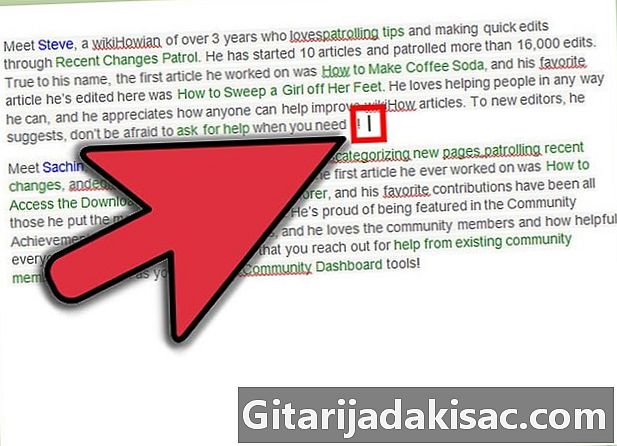
Umiestnite kurzor na miesto, kde chcete zobraziť poznámku pod čiarou. V predvolenom nastavení budú poznámky pod čiarou indexované číslom horného indexu, ktoré je automatické. Umiestnite kurzor na miesto, kde sa má zobraziť číslo indexu. -
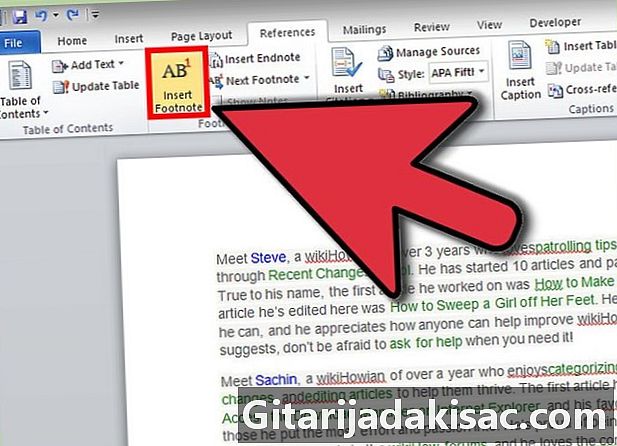
Kliknite na tlačidlo Vložte poznámku pod čiarou. Nachádza sa v časti „Poznámky pod čiarou“ v longlete s názvom „Odkazy“. Vloží sa indexové číslo poznámky a v dolnej časti stránky sa pridá oddeľovacia lišta. Kurzor sa automaticky presunie na začiatok poznámky pod čiarou, aby ste ju mohli napísať.- Poznámka k poznámke pod čiarou je ekvivalentná poznámke pod čiarou, ale písmeno poznámky bude umiestnené na konci dokumentu. Koncové poznámky sú štandardne číslované rímskymi číslicami (i, ii, iii atď.).
- Môžete striedavo stlačiť ctrl+alt+F vytvoriť poznámku pod čiarou alebo ctrl+alt+D vytvoriť záverečnú poznámku e.
-
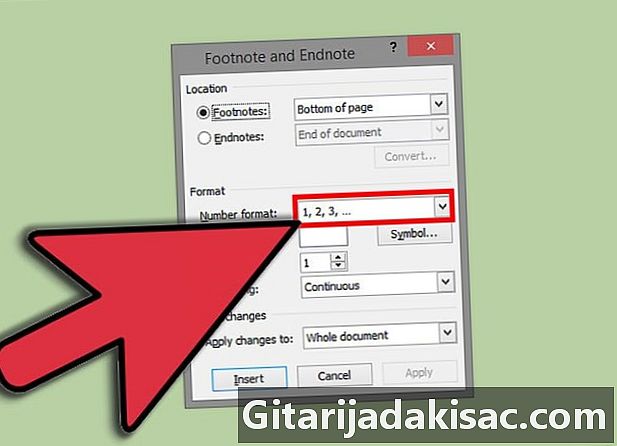
Obnovte číslovanie poznámok pod čiarou. Číslovanie vašich poznámok bude predvolene predvolené v celom dokumente. Môžete to zmeniť tak, aby sa číslovanie vynulovalo na začiatku každej strany alebo časti dokumentu.- Kliknite na tlačidlo menu v pravom dolnom rohu sekcie Poznámky pod čiarou. Otvorí sa dialógové okno s názvom „Poznámky pod čiarou a koniec dokumentu“. V sekcii Formát otvorte rozbaľovaciu ponuku s názvom číslovanie určiť, kedy chcete resetovať číslovanie poznámok.
- Konce sekcií môžete do dokumentu vložiť kliknutím na kartu dispozície, potom na tlačidlo skoky v sekcii „Nastavenia stránky“ a výber typu skoku, ktorý chcete vykonať. Koncovky sekcií sú okrem zmeny spôsobu číslovania poznámok užitočné aj pre zmenu rozloženia konkrétnej časti dokumentu.
-
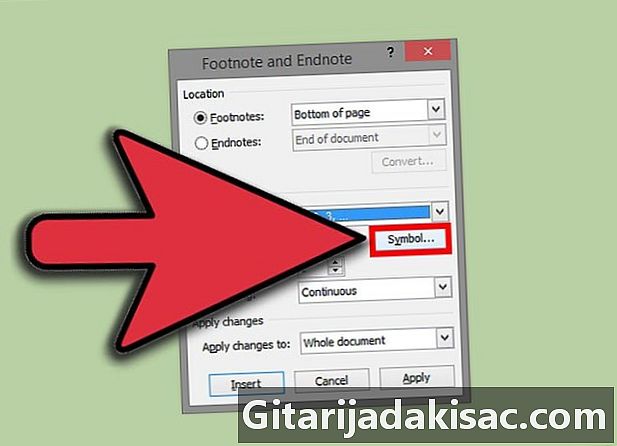
Zmeňte formát poznámky pod čiarou. Úpravou možností v dialógovom okne Poznámky pod čiarou a poznámkami pod čiarou si môžete zvoliť použitie symbolov namiesto čísel a umiestniť poznámky pod čiarou hneď za písmeno e, na ktoré sa odkazuje, a nie v dolnej časti stránky. alebo začnite číslovať z iného čísla. Kliknite na tlačidlo menu v pravom dolnom rohu sekcie Poznámky pod čiarou pre tento dialóg.- Kliknite na Symbol ... a vyberte z ponuky symbol. V ľubovoľnom type písma môžete vybrať ľubovoľný znak, aj keď sa v predvolenom nastavení otvorí písmo Symboly.
Metóda 2 Word 2011 (v počítačoch Mac)
-

Prepnite na rozloženie tlače. Kliknite na Prehliada potom vyberte Ukážka pred tlačou. -
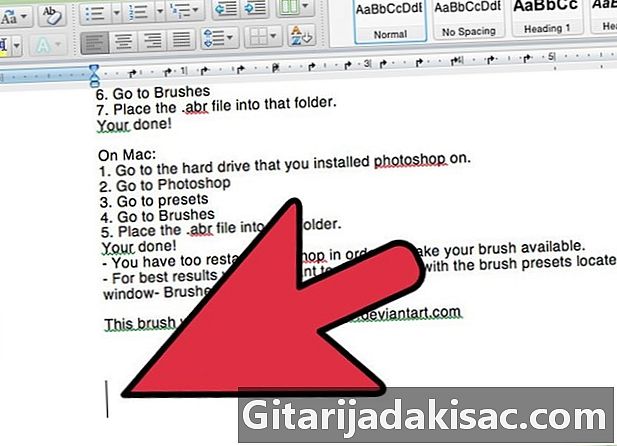
Umiestnite kurzor na miesto, kde chcete zobraziť poznámku pod čiarou. Jeho odkaz sa objaví na kurzori, takže ho umiestnite na koniec e, pre ktorý chcete vytvoriť referenčnú poznámku. -

Vložte poznámku pod čiarou. Kliknite na kartu Prvky dokumentova potom kliknite na tlačidlo footnote stránky v časti „Citácie“. Poznámka sa vloží ako horné indexové číslo na miesto kurzora a automaticky sa presmeruje do časti elektronického písania poznámky, aby ste zadali obsah. Písmeno e poznámky bude umiestnené v dolnej časti stránky, na ktorej je vložená referencia a oddelená od zvyšku stránky čiarou.- Môžete tiež stlačiť ⌘ Cmd+⌥ Opt+F vytvoriť poznámku pod čiarou alebo ⌘ Cmd+⌥ Opt+E vytvoriť poznámku
-

Zmeňte formát poznámky pod čiarou. Úpravou možností v dialógovom okne „Poznámky pod čiarou a na konci dokumentu“ si môžete zvoliť použitie symbolov namiesto čísel, umiestniť poznámky pod čiarou tesne za znak e, a nie do dolnej časti stránky, alebo začať indexovanie z iného čísla. Kliknite na vložka potom vyberte footnote stránky.- Kliknite na Symbol ... na výber symbolu z ponuky. V ľubovoľnom type písma môžete vybrať ľubovoľný znak, aj keď sa v predvolenom nastavení otvorí písmo Symboly.
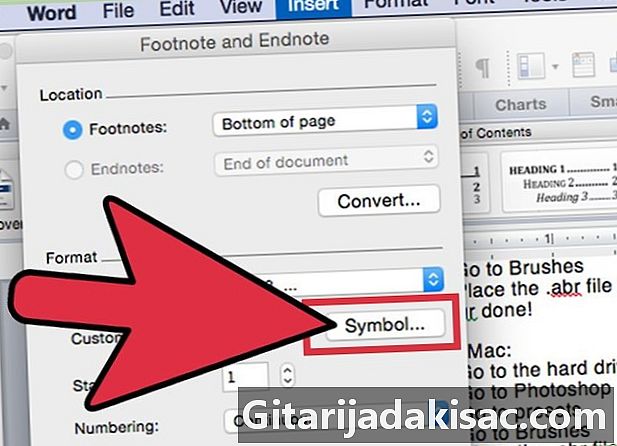
- Referenčné číslo priradené ku každej poznámke pod čiarou sa predvolene zvýši v celom dokumente. Túto konfiguráciu môžete zmeniť tak, aby sa číslovanie reštartovalo na každej stránke alebo v každej časti dokumentu. V časti formát, použite rozbaľovaciu ponuku číslovanie vyberte miesto, kde sa majú čísla bankoviek reštartovať.
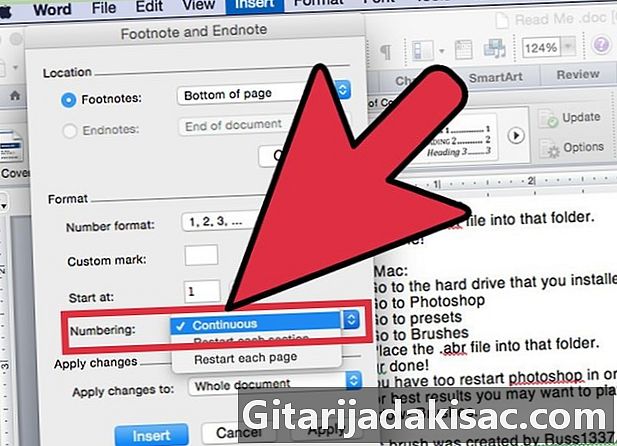
- Zmeny môžete zmeniť z vybratého formátu na aktuálnu časť alebo na celý dokument.
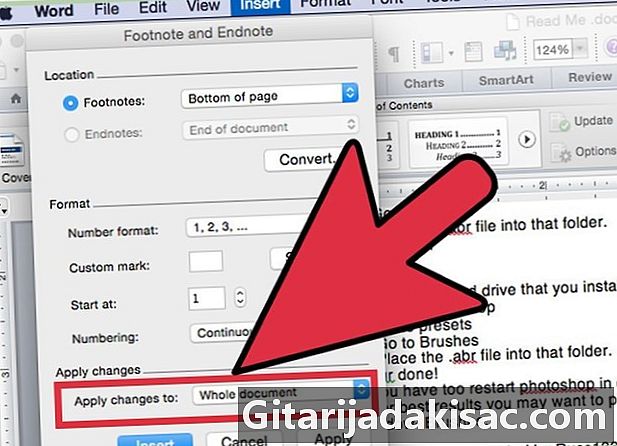
- Kliknite na Symbol ... na výber symbolu z ponuky. V ľubovoľnom type písma môžete vybrať ľubovoľný znak, aj keď sa v predvolenom nastavení otvorí písmo Symboly.
Metóda 3 Word 2003 (v systéme Windows) alebo Word 2004/2008 (v systéme Mac)
-
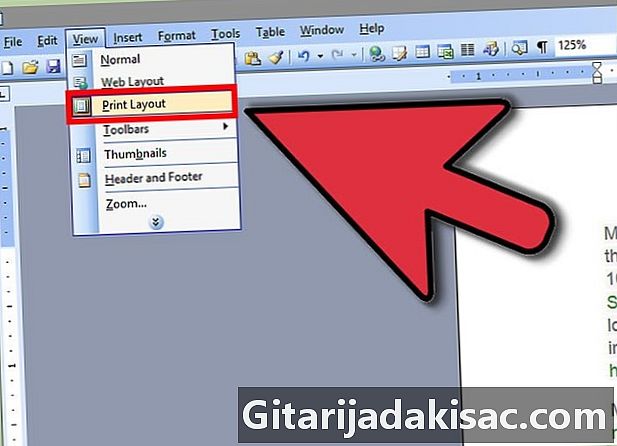
Prepnite na rozloženie tlače. Kliknite na Prehliada potom vyberte Ukážka pred tlačou. -
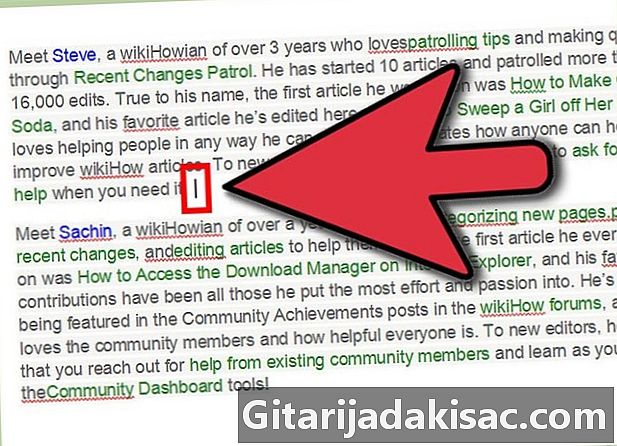
Umiestnite kurzor na miesto, kde chcete zobraziť poznámku pod čiarou. Toto sa objaví na kurzore, preto ho umiestnite na koniec e, pre ktorý chcete vytvoriť referenčnú poznámku. -

Vložte poznámku pod čiarou. Kliknite na vložka potom ďalej referencie a ďalej footnote stránky otvorte okno s názvom „Poznámky pod čiarou a koniec dokumentu“. vybrať footnote stránky, potom vyberte možnosť zodpovedajúcu číslovaniu, ktoré chcete použiť. Môžete zvoliť vloženie konkrétneho symbolu alebo nechať program, aby automaticky čísloval vaše poznámky.- V programe Word 2004/2008 kliknite na položku vložka a potom ďalej footnote stránky .
- V systéme Windows môžete tiež stlačiť ctrl+alt+F vytvoriť poznámku pod čiarou alebo ctrl+alt+D vytvoriť poznámku Na počítačoch Mac stlačte súčasne ⌘ Cmd+⌥ Opt+F vytvoriť poznámku pod čiarou alebo ⌘ Cmd+⌥ Opt+E vygenerovať poznámku
-

Zadajte písmeno e). Odkaz na vašu novú poznámku sa vytvorí ako horné indexové číslo, potom sa automaticky presmeruje do časti zodpovedajúcej písmenu e poznámky v dolnej časti stránky. Po zadaní poznámky pod čiarou kliknite na dokument a pokračujte v písaní hlavnej poznámky.